Stampare una copia cartacea delle password (alcune o tutte) può talvolta essere utile e Sticky Password lo rende comodo. Quando stampi, tieni sempre presente che dovrai proteggere fisicamente i dati sulla carta.
- Fai clic sull’icona di Sticky Password nella barra delle applicazioni nell’angolo in basso a destra dello schermo e seleziona Apri Sticky Password.
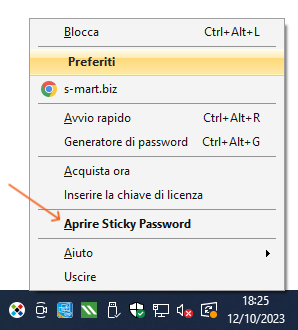
- Fai clic sul Menu nell’angolo superiore destro della finestra principale e seleziona Esporta.
- Successivamente, verrà richiesto di selezionare i dati che si desidera esportare:
- Esporta tutto: questa opzione consente di esportare tutti i dati (account web, account app, segnalibri, identità e memo protetti).
- Esporta solo le voci selezionate: scegliendo questa opzione è possibile selezionare i singoli conti/voci che si desidera esportare.
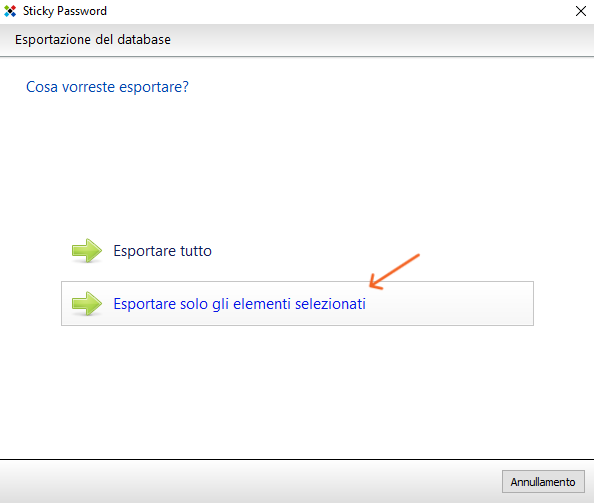
- Questo esempio riguarda l’opzione Esporta solo gli elementi selezionati, ma il principio è lo stesso per Esportare tutto. Viene visualizzato l’elenco di tutti i conti e gli elementi di dati. Seleziona gli elementi che desideri esportare e fai clic su Avanti.
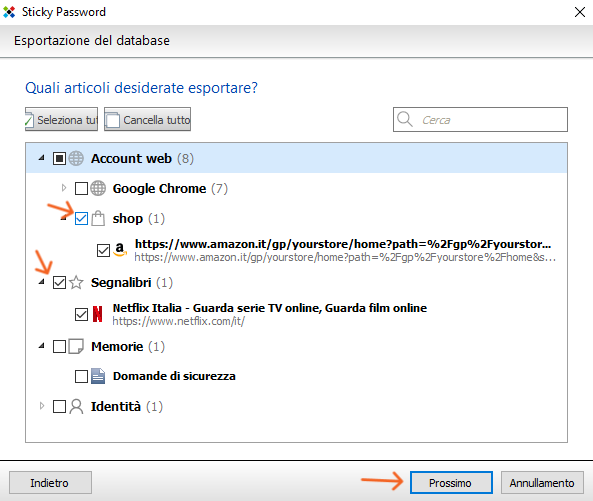
- Successivamente, verrà richiesto di selezionare il formato del file esportato. Per la stampa, scegliere Sticky Password TXT e fai clic su Avanti.
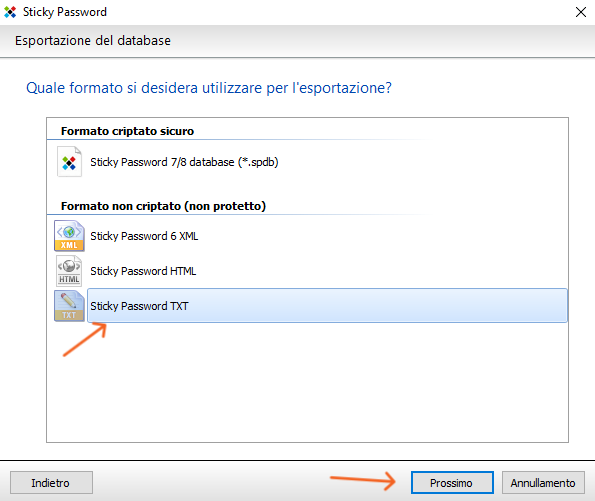
- Seleziona una cartella di destinazione, imposta un nome di file e clicca su Salva.
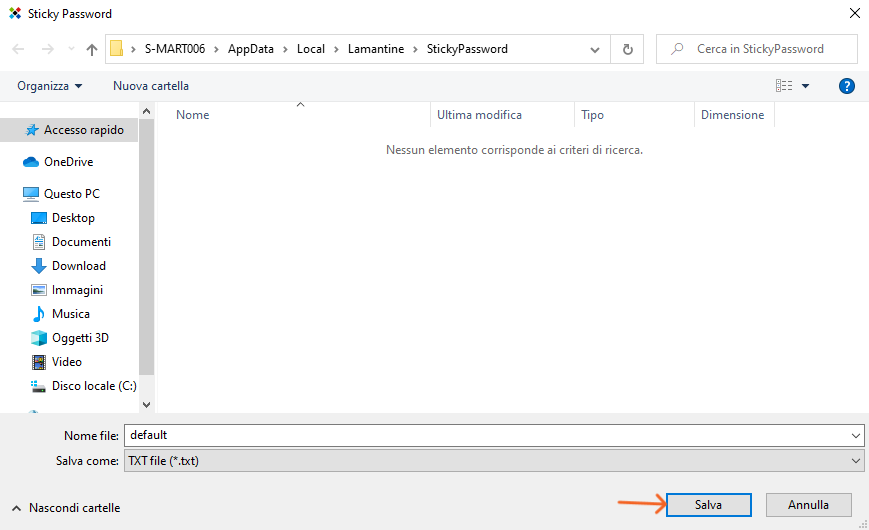
- È tutto! Fai clic su Chiudi.
Il file .txt esportato è pronto per essere stampato nella cartella di destinazione.